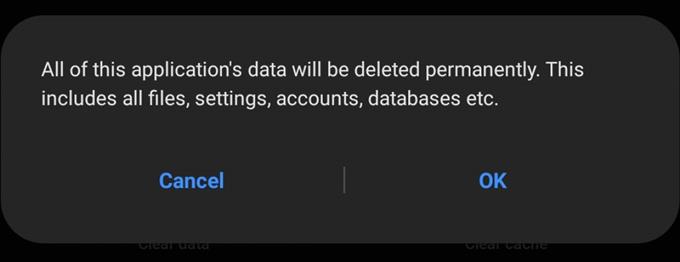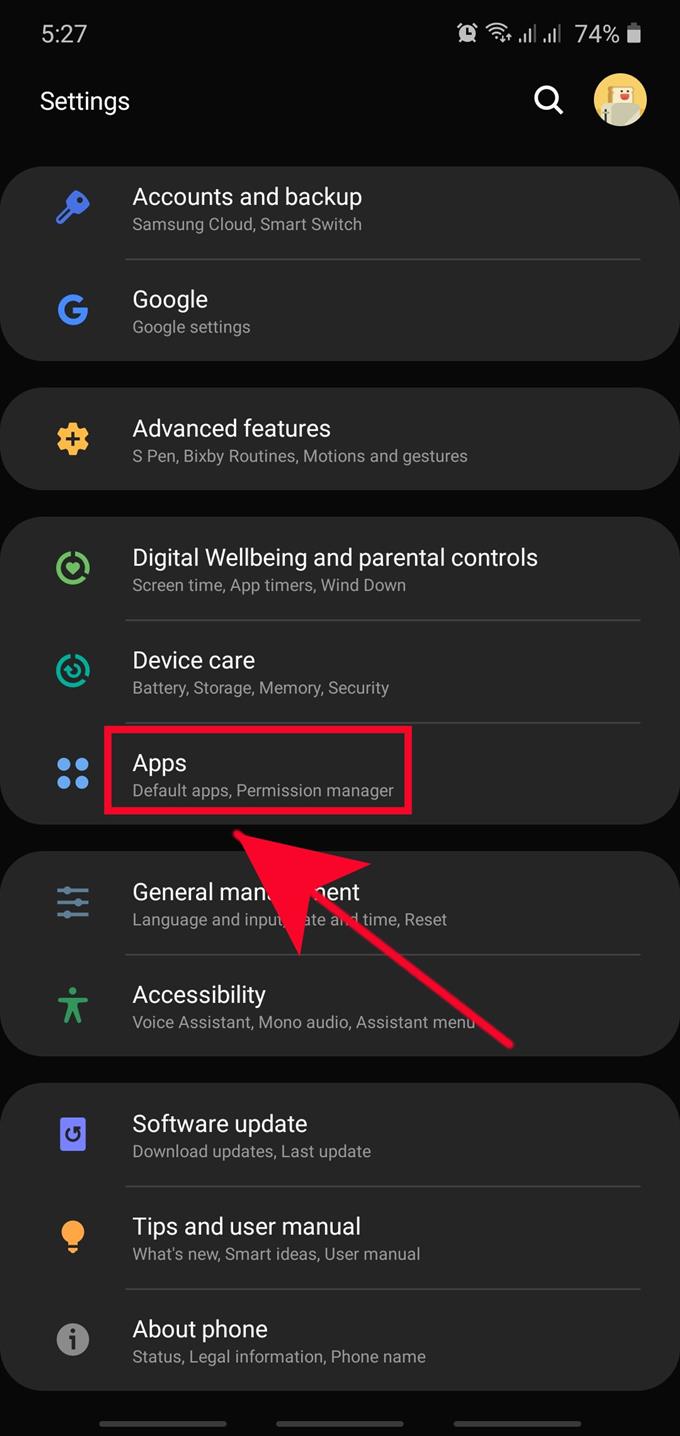Έχετε πρόβλημα με συγκεκριμένη εφαρμογή; Ίσως να συνεχίζει να συντρίβει σε σας; Λοιπόν, το μόνο που έχετε να κάνετε είναι να ασχοληθείτε με την εφαρμογή αυτή απευθείας στη Samsung σας κάνοντας δύο πράγματα: καθαρίστε την κρυφή μνήμη και / ή τα δεδομένα.
Η εκκαθάριση μιας εφαρμογής ή δεδομένων δεν θα απαιτήσει την επανεγκατάσταση της εφαρμογής. Συνήθως θέλετε να εκκαθαρίσετε πρώτα την προσωρινή μνήμη μιας εφαρμογής πριν δοκιμάσετε την επιλογή “σαφή δεδομένα”. Η δεύτερη επιλογή γίνεται αν σκουπιστεί η μνήμη cache δεν θα βοηθήσει στην επίλυση του προβλήματός σας.
Αυτός ο οδηγός θα σας δείξει πώς μπορείτε να καθαρίσετε μια προσωρινή μνήμη και δεδομένα δεδομένων της εφαρμογής.
Διαγραφή της προσωρινής μνήμης εφαρμογών στη Samsung
Χρόνος που απαιτείται: 2 λεπτά.
Αυτό το βήμα αντιμετώπισης προβλημάτων καθαρίζει μια εφαρμογή από σφάλματα που προέρχονται από την κρυφή μνήμη. Διαγράφει ουσιαστικά τα υπολειπόμενα αρχεία που μπορεί να είναι ο λόγος για αργή απόδοση της εν λόγω εφαρμογής. Ακολουθήστε τα παρακάτω βήματα για να το κάνετε.
- Άνοιγμα εφαρμογής ρυθμίσεων.
Μπορείς να βρεις Ρυθμίσεις app στο Αρχική οθόνη ή Δίσκος εφαρμογών.

- Πατήστε Εφαρμογές.
Κάντε κύλιση προς τα κάτω και πιέστε Εφαρμογές.

- Πατήστε Περισσότερες επιλογές (προαιρετικά).
Αγγίξτε το 3 κουκκίδες στην πάνω δεξιά γωνία.

- Επιλέξτε Εμφάνιση εφαρμογών συστήματος.
Δεν χρειάζεται να κάνετε αυτό το βήμα εάν η εφαρμογή που αναζητάτε είναι μια εφαρμογή τρίτου μέρους. Ωστόσο, αν εργάζεστε σε μια βασική, προεπιλεγμένη ή εφαρμογή συστήματος, πρέπει να κάνετε Βήματα 3 & & 4.

- Επιλέξτε μια εφαρμογή.
Βρείτε την εφαρμογή που θέλετε να διαγράψετε και πατήστε.
- Πατήστε Αποθήκευση.

- Πατήστε Διαγραφή κρυφής μνήμης.
Εύρημα Εκκαθάριση προσωρινής μνήμης στο κάτω μέρος και αγγίξτε το.

Εκκαθάριση δεδομένων μιας εφαρμογής
Αν και τα βήματα για αυτό το βήμα αντιμετώπισης προβλημάτων είναι παρόμοια με την εκκαθάριση της προσωρινής μνήμης εφαρμογών, η σίτιση δεδομένων της εφαρμογής στη Samsung είναι πιο δραστική καθώς επαναφέρει την εφαρμογή στις εργοστασιακές της προεπιλογές. Αυτό σημαίνει ότι όλα τα προσωπικά δεδομένα που αποθηκεύονται από την εφαρμογή θα διαγραφούν όλα. Οι εφαρμογές που απαιτούν σύνδεση θα σας ζητήσουν πιστοποιήσεις μετά την εκκαθάριση δεδομένων, οπότε βεβαιωθείτε ότι έχετε καταγράψει λογαριασμούς και ονόματα χρήστη πριν το κάνετε.
Για τις εφαρμογές παιχνιδιών, πιθανότατα θα χάσετε την πρόοδο του παιχνιδιού μετά το σβήσιμο των δεδομένων. Οι εφαρμογές που αποθηκεύουν αυτόματα την πρόοδο του παιχνιδιού σε έναν απομακρυσμένο διακομιστή θα ανακτήσουν την πρόοδο του παιχνιδιού μετά τη σύνδεσή σας στο λογαριασμό σας.
Ακολουθούν τα βήματα σχετικά με τον τρόπο εκκαθάρισης των δεδομένων μιας εφαρμογής:
- Ανοιξε Ρυθμίσεις app.
- Παρακέντηση Εφαρμογές.
- Παρακέντηση Περισσότερες επιλογές (προαιρετικός).
- Επιλέγω Εμφάνιση εφαρμογών συστήματος.
- Επιλέξτε μια εφαρμογή.
- Βρείτε την εφαρμογή που θέλετε να διαγράψετε και πατήστε.
- Παρακέντηση Αποθήκευση.
- Παρακέντηση Καθαρισμός δεδομένων.
Προτεινόμενες αναγνώσεις:
- Πώς να διορθώσετε το ζήτημα της παραβίασης του Galaxy της Samsung (Android 10)
- Πώς να καθορίσετε προβλήματα Wifi στο Samsung Galaxy (Android 10)
- Πώς να καθορίσει μια συσκευή Samsung που κρατά παγώσει (Android 10)
- Πώς να αποκλείσετε έναν αριθμό τηλεφώνου στη Samsung (Android 10)